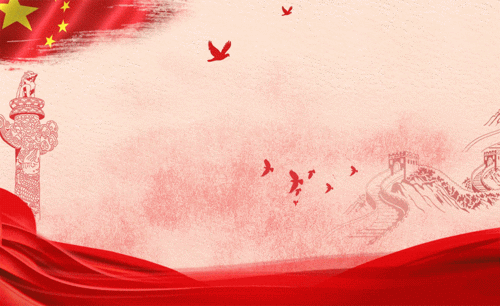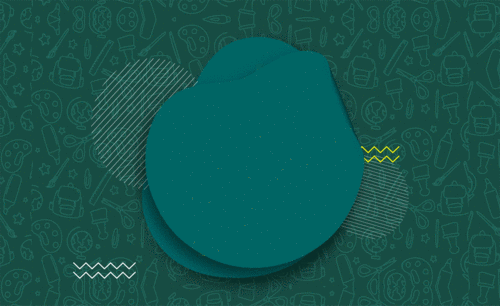AE如何制作五一国际劳动节开场片头动画
发布时间:暂无
1. 打开【AE】,新建【合成】,导入素材。再将背景拖入合成,调整大小。新建【纯色图层】,右键选择【RG Trapocde】-【Particular】,发射类型为【Box】,调整尺寸和位置。
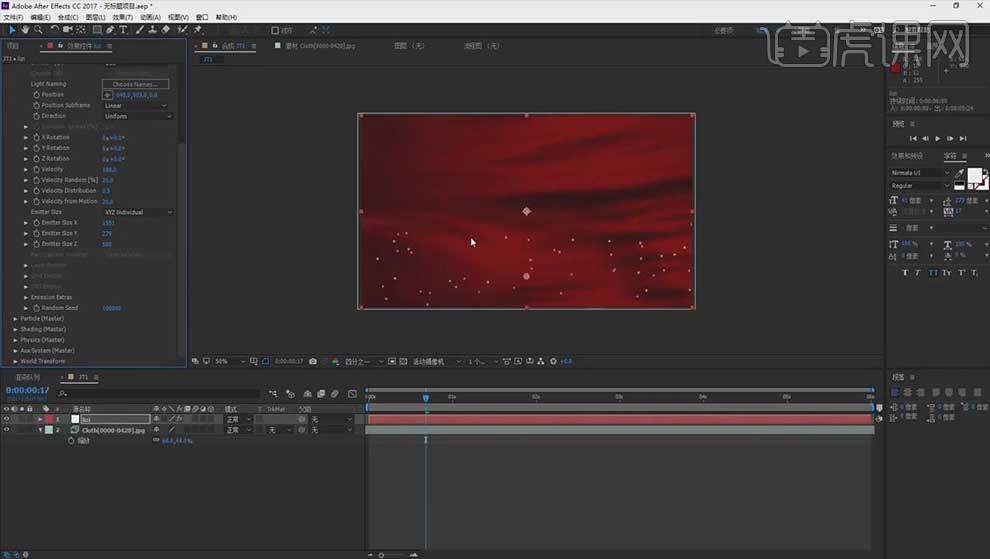
2. 物理场中的空气使用风力往上吹动。粒子菜单下改变粒子的大小和颜色。Size Over Life和Opacity Over Life中选择第3个。
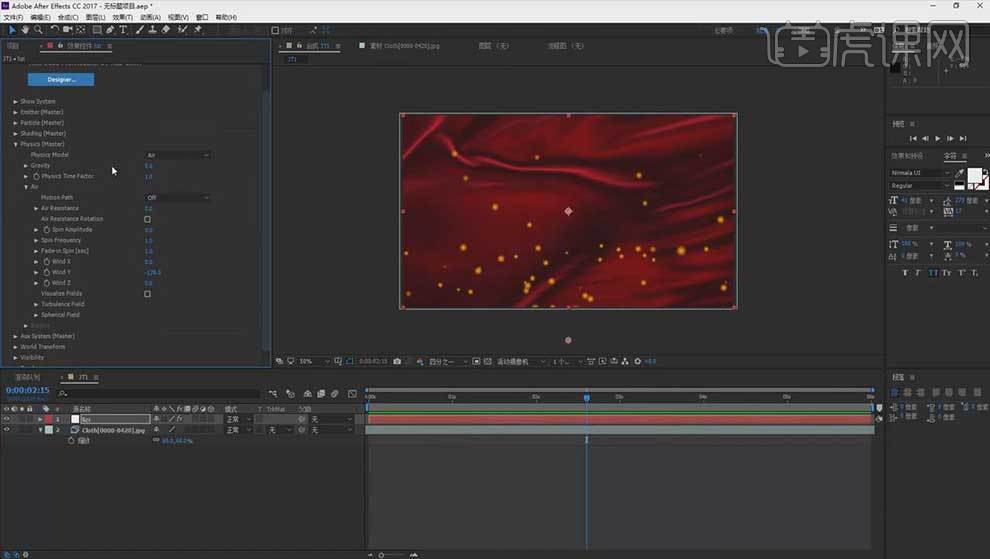
3. 物理场中找到扰乱场,扰乱位置为【50】。再调整粒子的不透明度的随机。点击【效果】-【风格化】-【发光】,增加发光半径。
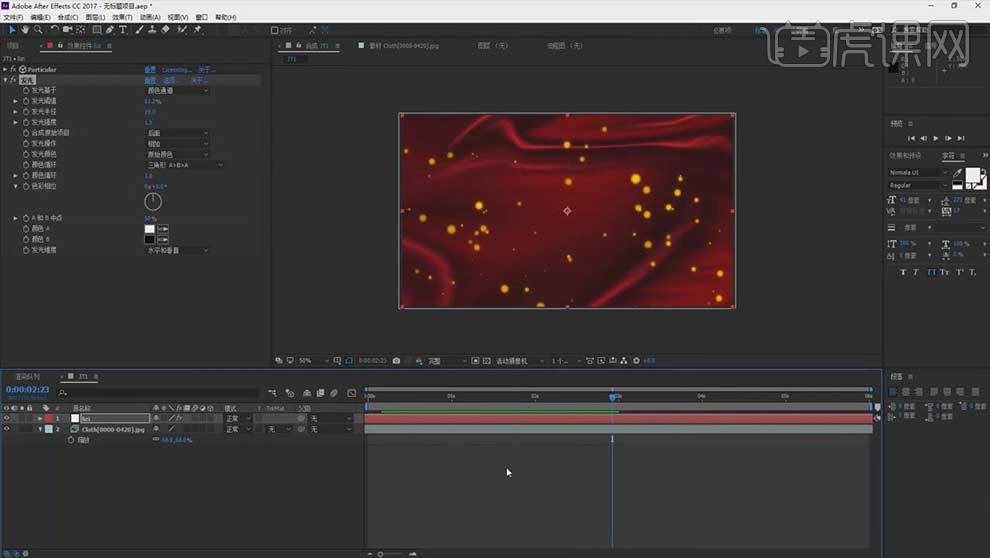
4. 再将飘带拖入,缩放为【70】,再拖入Alpha通道图层,缩放为【70】,选择【亮度遮罩】。选择这2个素材,【Ctrl+Shift+C】预合成,调整位置。
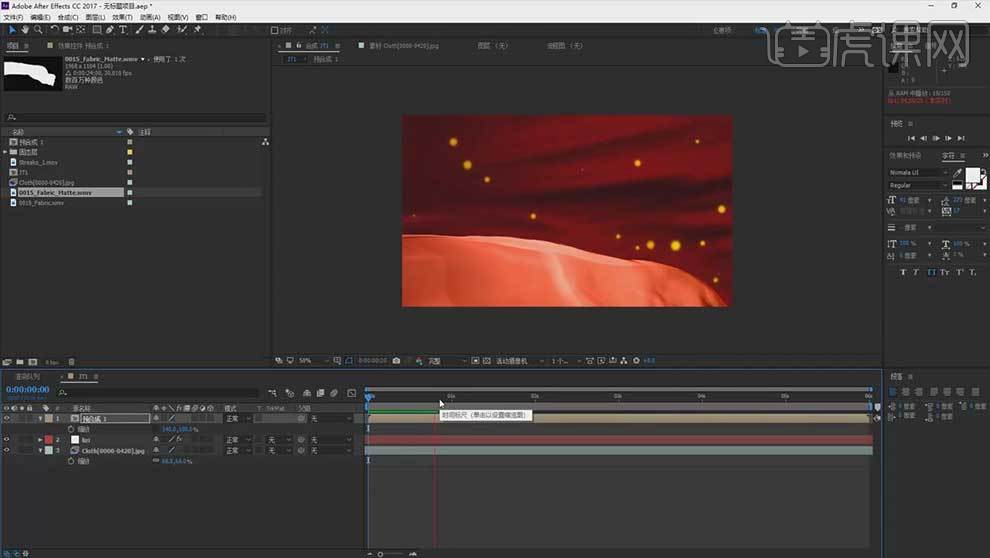
5. 再右键选择【颜色校正】-【色相/饱和度】,调整红色的色相和饱和度。添加【曲线】,增加红色,降低蓝色,降低RGB亮度。给背景添加【曲线】,提高亮度,增加红色。
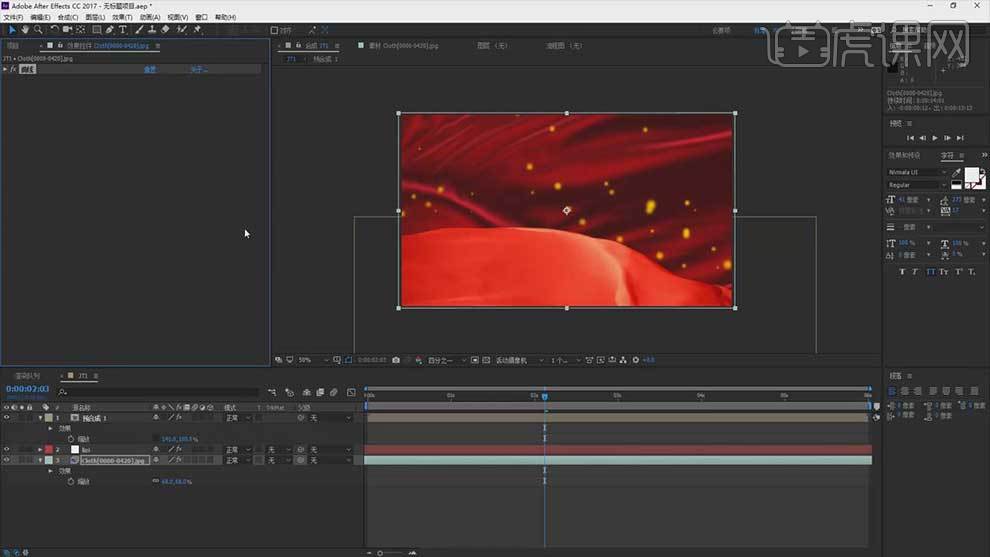
6. 【文字工具】输入文案,选择字体,对齐为【中对齐】。新建【纯色图层】,右键选择【生成】-【梯度渐变】,选择黑白渐变。再右键选择【透视】-【斜面 Alpha】,调整厚度。
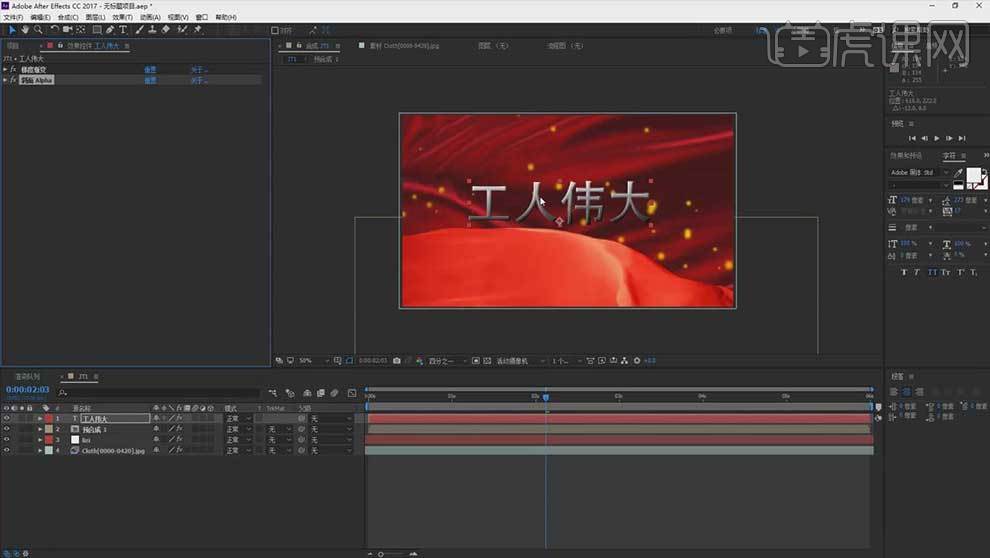
7. 选择文字,右键选择【颜色校正】-【色光】,预设调板为【金色】。循环重复次数为【1】。再添加【色调】,着色数量为【20】。添加【曲线】,加强对比度。

8. 右键选择【新建】-【摄像机】,预设为【35毫米】。新建【纯色图层】,右键选择【模拟】-【碎片】,图案为【自定义】,自定义碎图为【文字】,强度和重力为【0】。
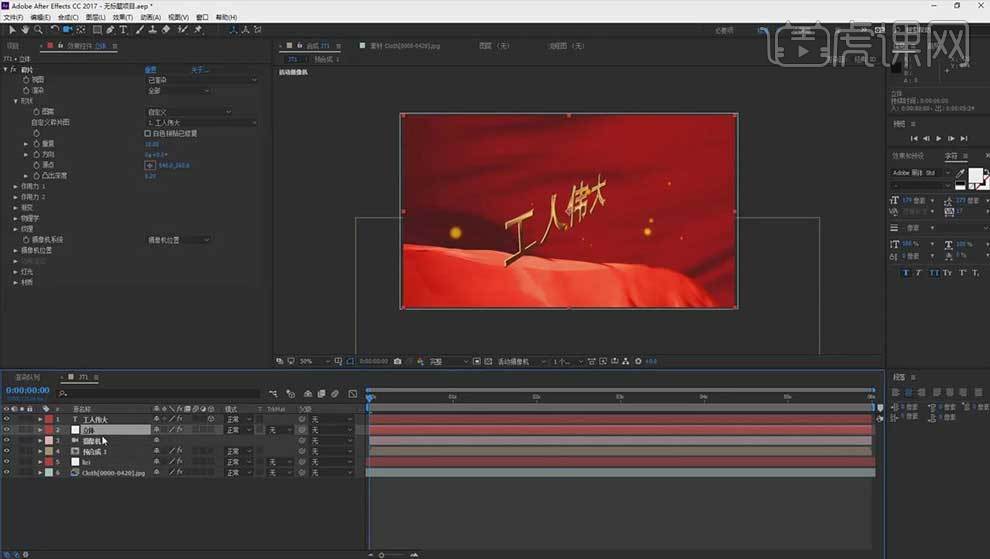
9. 摄像机系统选择【合成摄像机】。拖入【金色素材】,右键选择【预合成】。放在图层最下方。选择立体,侧面选择【图层】,侧面图层选择【纹理】。
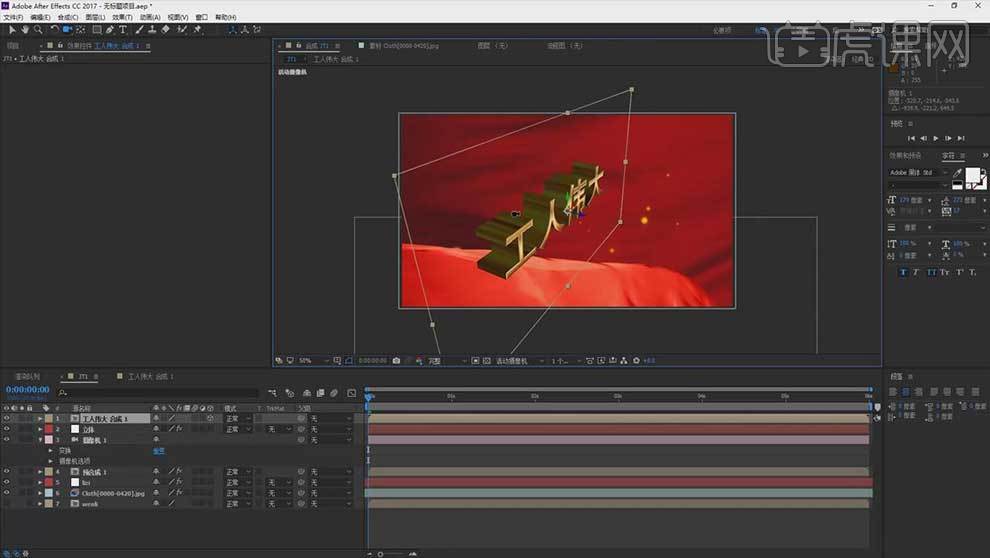
10.新建【灯光】。选择立体图层,灯光选择【首先合成灯光】。【Ctrl+D】复制灯光,调整位置。拖入【光线素材】,调整大小。模式为【屏幕】。

11. 给粒子做一个【预合成】。调整摄像机位置,给摄像机设置目标点和位置关键帧。
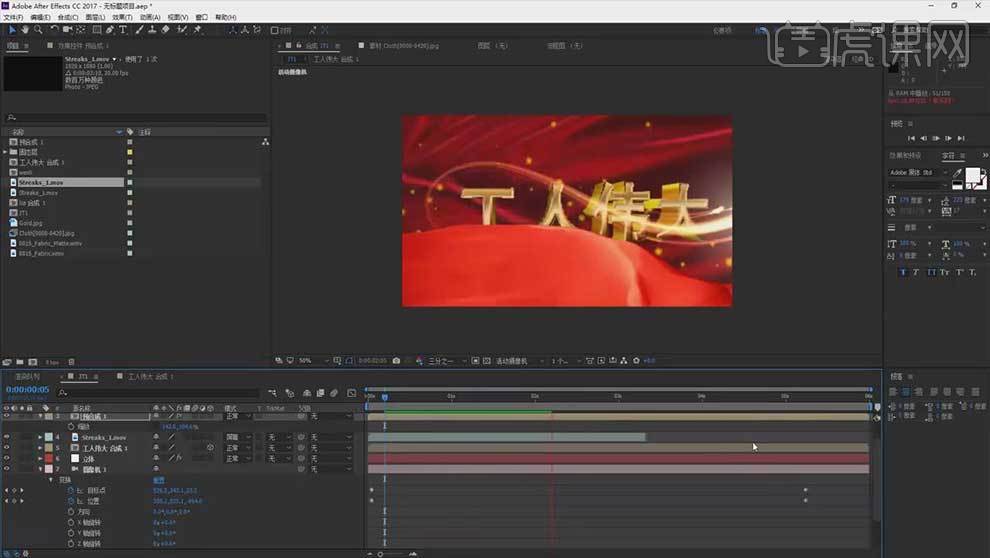
12. 选择镜头1,【Ctrl+D】复制,进入。再复制文字,按住【Alt】键替换文字,修改文字信息。进入粒子,调整粒子形态,微调光线。

13. 同理制作第3个镜头。

14. 复制镜头3,取消摄像机动画,关闭飘带和光线。微调粒子,再导入另一个光线,模式为【屏幕】,添加【色相/饱和度】,调整色相和饱和度。同理修改文字。

15. 新建【合成】,导入素材,拖入合成里,调整素材的大小。新建【空对象】,缩小空对象。调整素材的位置。
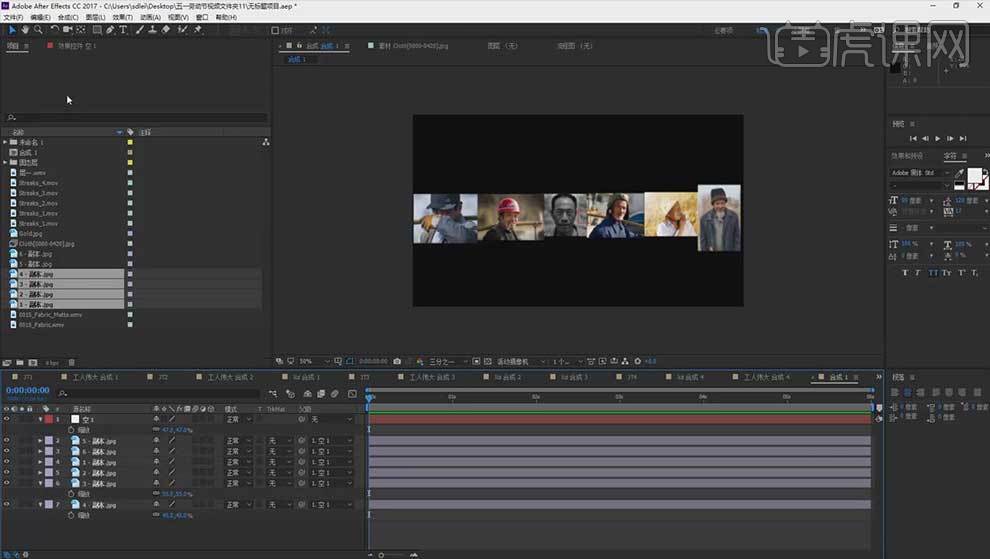
16. 【矩形工具】绘制矩形,制作遮罩。再复制一层,填充为【无】,描边为【金黄色】。将素材和空对象进行【预合成】,进入,给空对象设置位置动画。
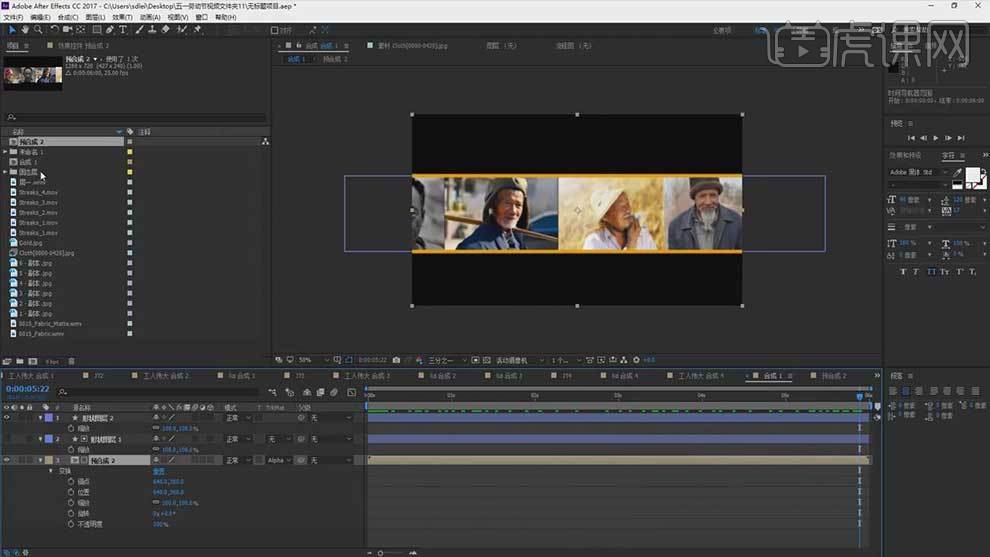
17. 将合成1拖入镜头4。给摄像机做一个位置动画。选择合成,创建不透明度由0到100的动画。早导入光线素材,模式为【屏幕】,添加【色调】,白色改为【黄色】,添加【发光】,调整参数。

18.给图层1做一个透明度的关键帧。新建【合成】,将4个镜头拖入,调整接入点。新建【纯色图层】,点击【效果】-【Video Copilot】-【Optical Flares】,选择合适的光效,调整位置。
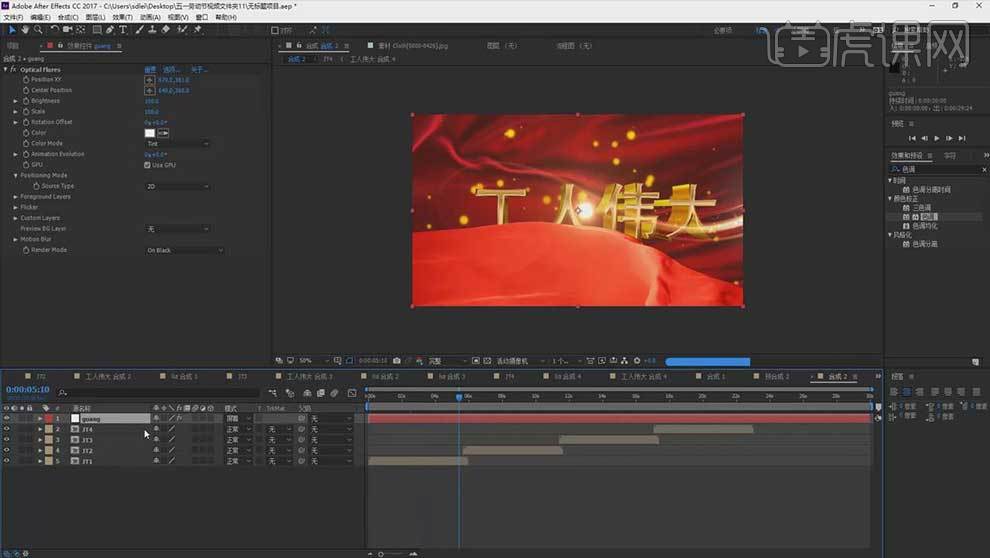
19. 给亮度和缩放创建关键帧,转场的时候增加亮度和缩放,创建关键帧。
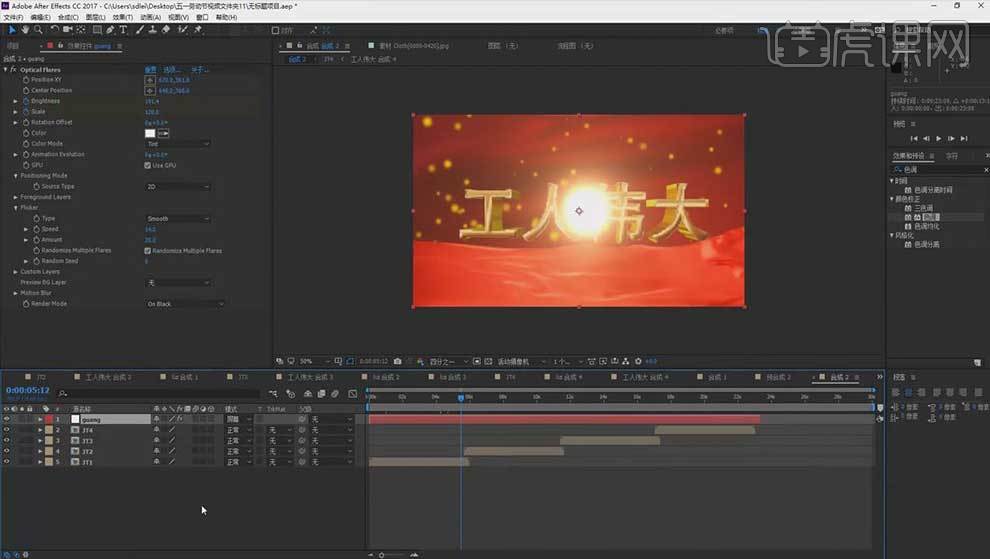
20.最终效果如图示。